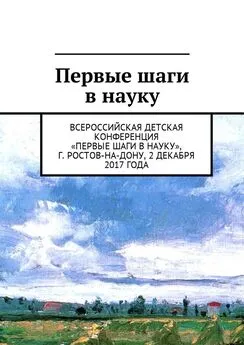Денис Колисниченко - Первые шаги с Windows 7. Руководство для начинающих
- Название:Первые шаги с Windows 7. Руководство для начинающих
- Автор:
- Жанр:
- Издательство:БХВ-Петербург
- Год:2010
- Город:СПб
- ISBN:978-5-9775-0506-2
- Рейтинг:
- Избранное:Добавить в избранное
-
Отзывы:
-
Ваша оценка:
Денис Колисниченко - Первые шаги с Windows 7. Руководство для начинающих краткое содержание
Просто и понятно для начинающих пользователей описана операционная система Windows 7 и ее новые возможности. Рассказано, как установить Windows 7 (в том числе на нетбук), как полностью использовать новые возможности графического интерфейса, как работать с файлами и стандартными программами. Отдельное внимание уделено вопросам работы в Интернете: настройке доступа, описанию популярных программ для работы в Интернете, обеспечению безопасности. Подробно рассмотрены мультимедиапрограммы Windows Media, Windows Media Center, DVD-студия Windows, прожиг CD/DVD средствами операционной системы. Даны практические рекомендации использования системы восстановления Windows 7, позволяющей в большинстве случаев обойтись без переустановки операционной системы в случае ее сбоя.
Прилагаемый компакт-диск содержит видеокурс по основам работы в Windows 7.
Первые шаги с Windows 7. Руководство для начинающих - читать онлайн бесплатно ознакомительный отрывок
Интервал:
Закладка:
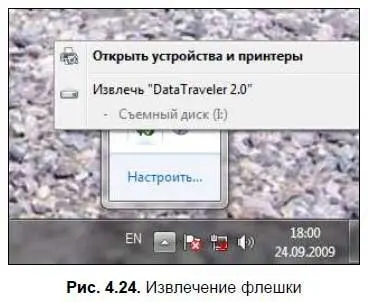
Если вы ничего не записывали на флешку, то можно сразу вытащить ее из USB-порта. А вот с USB-винчестерами так поступать нельзя — даже если вы ничего не записывали на него во время работы. При отключении USB-винчестера командой Извлечьпроисходит парковка головок винчестера, что очень важно. Если просто отключать винчестер, то долго он жить не будет.
4.6. Восстановление предыдущей версии файла
Рассмотрим одну тривиальную ситуацию. Вы нечаянно нажали клавишу и удалили файл. Его легко восстановить в Корзине. Но что делать, если вы внесли неправильные изменения в файл и сохранили его? Как восстановить предыдущее состояние файлов? Именно для этого в Windows 7 предусмотрен механизм теневых копий, позволяющий восстановить прежнюю версию файла.
Восстановить предыдущее состояние файла очень просто. Щелкните на нем правой кнопкой мыши и выберите команду Восстановить прежнюю версию. Windows 7 делает теневые копии файлов раз в сутки. Так что вы можете восстановить вчерашнюю версию файла. В появившемся окне (рис. 4.25) вы можете нажать кнопку Открытьдля просмотра предыдущей версии файла (предварительно нужно выбрать предыдущую версию, поскольку их может быть несколько). Кнопка Копироватьиспользуется для сохранения предыдущей версии под другим именем, а кнопка Восстановитьзаменит текущий файл его выбранной теневой копией.
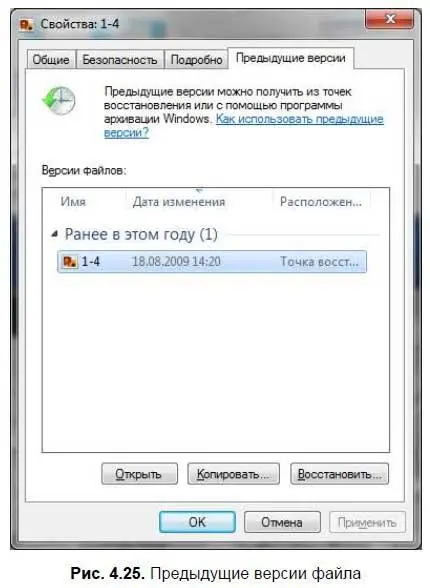
4.7. Шифрование файлов и каталогов
Более дорогие выпуски Windows 7 — Профессиональная (Professional), Корпоративная (Enterprise) и Максимальная (Ultimate) поддерживают функцию шифрования файлов и каталогов (система EFS). Зашифрованные файлы нельзя просмотреть на другом компьютере, например, если другой пользователь системы скопирует зашифрованную вами папку или даже украдет ваш жесткий диск.
О шифровании файлов нужно знать несколько фактов. Лучше всего шифровать не отдельные файлы, а создать папку, поместить туда все файлы, которые вы хотите зашифровать, и зашифровать всю папку. Но помните, что при копировании зашифрованных объектов на диски, которые не поддерживают шифрование, например, на FAT32-раздел или флешку, файлы будут автоматически расшифрованы. Также не нужно шифровать все файлы подряд, иначе система будет изрядно «подтормаживать» — ведь ей придется расшифровывать все файлы «на лету».
Для шифрования папки (или файла — последовательность действий будет такой же), щелкните на ней правой кнопкой мыши и выберите команду Свойства. В области Атрибутынажмите кнопку Другие(рис. 4.26). Затем включите атрибут Шифровать содержимое для защиты данныхи нажмите кнопку ОК, затем еще раз нажмите кнопку ОК в окне свойств папки.

Затем система спросит, нужно шифровать только эту папку или все вложенные папки и файлы. Лучше выбрать второй вариант — К данной папке и ко всем вложенным папкам и файлам(рис. 4.27).

Все, осталось только подождать, пока файлы будут зашифрованы (рис. 4.28). Название зашифрованной папки в Проводнике будет отмечено зеленым шрифтом.

4.8. Ностальгия или специально для пользователей «старой закалки»
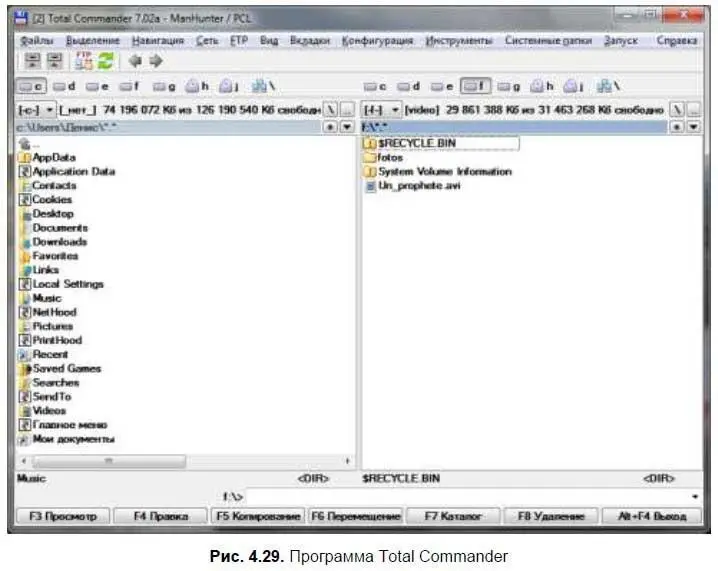
Если вы работали с операционной системой DOS, то вам наверняка знаком двухпанельный файловый менеджер Norton Commander. Для Windows было разработано много файловых менеджеров, напоминающих старый добрый Norton Commander, но лучшим, на мой взгляд, является Total Commander (рис. 4.29). Этот файловый менеджер помимо всего прочего поддерживает архивы различных форматов, является FTP-клиентом, позволяет вычислять CRC-сумму файла и выполнять другие полезные действия. Скачать пробную версию этого файлового менеджера можно по адресу: http://www.ghisler.com/.
Глава 5
Знакомство со стандартными программами Windows 7
5.1. Пуск | Все программы | Стандартные
В состав Windows 7 входит довольно много полезных программ, которые можно использовать в повседневной работе с компьютером. Стандартные программы помещаются в программную группу Все программы | Стандартные. Если вы работали с предыдущими версиями Windows, то многие программы будут вам знакомы, но нужно отметить, что практически все программы были тщательно переработаны.
В группе Все программы | Стандартныевы найдете следующие приложения:
□ Paint— графический растровый редактор;
□ WordPad— простенький текстовый процессор. До уровня MS Word он, конечно, не дотягивает, но для подготовки простых документов, например, рефератов, его возможностей вполне достаточно;
□ Блокнот— текстовый редактор, предназначен для редактирования текстовых файлов;
□ Выполнить— диалоговое окно запуска программы, запускается автоматически при нажатии +;
□ Записки— позволяет создавать записки-напоминания, они будут постоянно маячить у вас перед глазами, и вы точно ничего не забудете!
□ Звукозапись— простейшая программа для звукозаписи, для ее работы нужен микрофон;
□ Калькулятор— тот самый калькулятор, правда в Windows 7 он стал существенно лучше;
□ Командная строка— открывает командную строку, это приложение вы будете использовать очень редко;
□ Ножницы— позволяет выделить любой участок экрана и сохранить его в графический файл;
□ Панель математического ввода— позволяет пользователю вводить математические выражения с помощью графического планшета или мыши, а потом производит распознавание введенного выражения;
□ Подключение к сетевому проектору— позволяет подключиться к сетевому проектору;
□ Подключение к удаленному рабочему столу— позволяет удаленно управлять другим компьютером;
□ Подключить к проектору— позволяет подключиться к проектору;
Читать дальшеИнтервал:
Закладка: